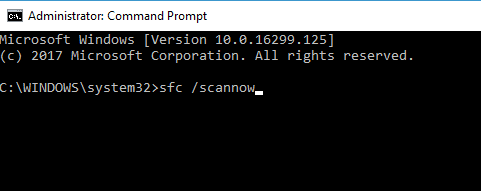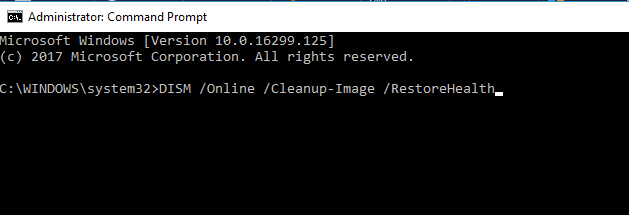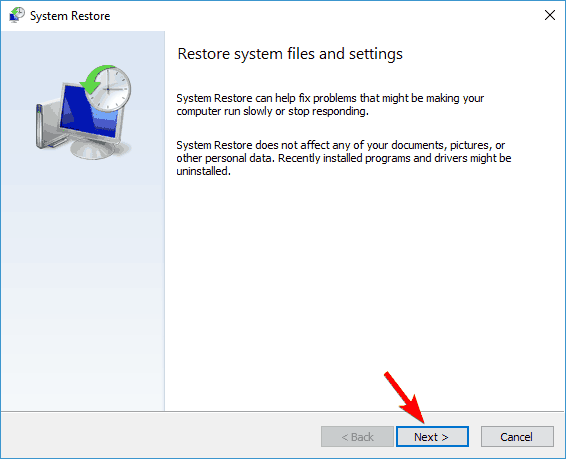Solusi lengkap: Wdsutil.dll hilang/tidak ditemukan Windows 10, 7

Catatan: Dalam topik berikutnya yang akan Anda baca, Anda akan mempelajari tentang: Solusi lengkap: Wdsutil.dll hilang/tidak ditemukan Windows 10, 7

Kesalahan “wdsutil.dll hilang” sering terjadi Windows Kesalahan dapat menyebabkan berbagai masalah sistem, seperti: urutan boot lambat, masalah pembekuan komputer, masalah shutdown, dan kesalahan instalasi.
Kesalahan ini harus diperbaiki sesegera mungkin karena memengaruhi banyak area sistem. Fungsi utamanya adalah memungkinkan beberapa program perangkat lunak berbagi fungsi yang sama.
Kesalahan “wdsutil.dll hilang/tidak ditemukan” gagal Windows pengguna
Kesalahan hilang Wdsutil.dll dapat mencegahnya menjalankan aplikasi tertentu, dan berbicara tentang kesalahan ini, berikut adalah beberapa masalah serupa yang dilaporkan pengguna:
- Program tidak dapat dimulai karena wdsutil dll hilang dari komputer Anda – Masalah ini mungkin muncul jika Windows Penginstalan rusak, tetapi Anda dapat memperbaiki masalahnya hanya dengan menjalankan pemindaian SFC atau DISM di PC Anda.
- Wdsutil.dll hilang Windows 7, 8.110 – Masalah ini dapat muncul di hampir semua versi Windows, tetapi bahkan jika Anda tidak menggunakannya Windows 10, Anda harus dapat menerapkan sebagian besar solusi kami.
- Wdsutil dll hilang kode kesalahan 0x7e, 0xc1 – Terkadang pesan ini mungkin diikuti oleh kode kesalahan tertentu. Untuk memperbaiki masalah itu, Anda harus memperbarui semua driver Anda dan melihat apakah itu membantu.
- Wdsutil.dll gagal dimuat – Jika Anda terus menerima pesan kesalahan ini, Anda dapat memperbaikinya dengan melakukan pembaruan di tempat.
Solusi 1 – Jalankan pemindaian sistem lengkap

Kesalahan wdsutil.dll ini dapat disebabkan oleh program malware yang berjalan di komputer Anda. Jalankan pemindaian sistem lengkap dengan perangkat lunak anti-virus Anda. Anda juga dapat menggunakan salah satu alat anti-pembajakan ini untuk memindai semua malware dari komputer Anda.
Jika Anda ingin memastikan PC Anda cukup terlindung dari malware, sebaiknya gunakan perangkat lunak antivirus pihak ketiga yang baik. Untuk memastikan PC Anda benar-benar terlindungi dari ancaman online, sebaiknya unduh Bitdefender dan melakukan pemindaian sistem lengkap. Setelah menghapus malware dari PC Anda, periksa apakah masalahnya masih ada.
Solusi 2 – Daftarkan wdsutil.dll secara manual
Menurut pengguna, terkadang getwdsutil.dll mungkin kehilangan pesan karena file tidak terdaftar dengan benar. Namun, Anda dapat memperbaiki sendiri masalah itu dengan menjalankan beberapa perintah pada prompt perintah. sistem. Untuk melakukannya, ikuti langkah-langkah berikut:
- tekan Windows Kunci + X untuk membuka menu Win + X. Pilih Ikon sistem (admin) atau PowerShell (admin) dari menu

- Ketik perintah cache / u wdsutil.dll untuk membatalkan pendaftaran file > tekan Gabung.
- Ketik perintah cache / saya wdsutil.dll untuk mendaftarkan ulang file Anda > tekan Gabung.
- Tutup ikon sistem windows > restart program yang terkait dengan kesalahan wdsutil.dll.
Solusi 3 – Gunakan pembersih registri

Alat pembersih registri dapat memperbaiki entri registri wdsutil.dll yang dapat menyebabkan kesalahan. Anda dapat menggunakan salah satu alat pembersih registri berikut yang tercantum dalam artikel kami. Windows sepuluh”.
Jika Anda mencari pembersih registri bagus yang dapat menyelesaikan masalah Anda, kami sarankan Anda mencobanya Pembersih.
Solusi 4 – Perbarui driver komputer Anda
Menurut pengguna, pesan wdsutil.dll terkadang hilang karena driver yang sudah ketinggalan zaman. Untuk memperbaiki masalah ini, Anda harus memperbarui driver lama dengan melakukan hal berikut:
tekan Windows Kunci + X dan pilih Manajemen peralatan.

Luaskan kategori driver terkait kesalahan wdsutil.dll > klik kanan padanya > pilih Perbarui driver.

Memilih Secara otomatis memeriksa pembaruan perangkat lunak driver.

- Mulai ulang program yang terkait dengan kesalahan wdsutil.dll.
Alternatifnya, Anda dapat mengunduh driver langsung dari situs web pabrikan. Ini bisa menjadi tugas yang menakutkan, terutama jika Anda perlu memperbarui driver untuk banyak perangkat. Jika Anda ingin memperbarui driver Anda secara otomatis hanya dengan beberapa klik, kami menyarankan Anda untuk mencobanya TweakBit .Driver Updater perangkat lunak.
Solusi 5 – Jalankan perintah SFC .scan
Masalah dengan wdsutil.dll terkadang dapat terjadi jika file sistem Anda rusak Namun Anda dapat memperbaiki masalah ini hanya dengan melakukan pemindaian SFC. Untuk melakukannya, ikuti langkah-langkah berikut:
- tekan Windows Kunci + X > Pilih Ikon sistem (admin).
- Jenis sfc / scannow > Tekan Gabung.
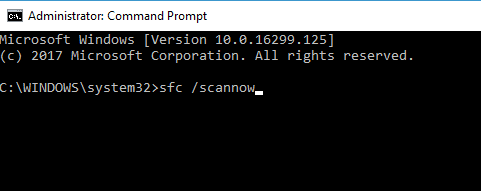
- Tunggu hingga perintah > program terkait error wdsutil.dll selesai.
Jika pemindaian SFC tidak menyelesaikan masalah, atau jika Anda tidak dapat menjalankan pemindaian SFC, Anda mungkin perlu menggunakan pemindaian DISM. Untuk melakukannya, cukup ikuti langkah-langkah berikut:
- mulai Ikon sistem sebagai administrator
- Sekarang masuk DISM / Online / Bersihkan gambar / Pulihkan kesehatan perintah dan tekan Gabung.
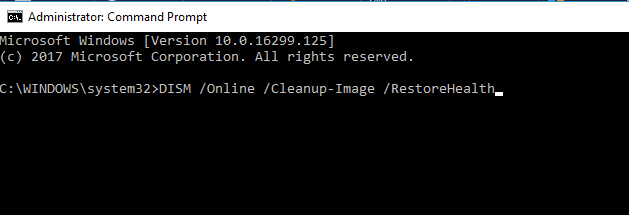
- Pemindaian DISM sekarang akan dimulai. Pemindaian dapat memakan waktu sekitar 30 menit, jadi pastikan Anda tidak mengganggunya.
Setelah pemindaian selesai, periksa apakah masalahnya masih ada. Jika masalah berlanjut, coba jalankan pemindaian SFC lagi dan lihat apakah itu membantu.
Solusi 6 – Lakukan pemulihan sistem
Jika Anda melewatkan kesalahan wdsutil.dll pemula, Anda dapat memperbaikinya dengan melakukan System Restore. Ini adalah fitur yang sangat berguna karena memungkinkan Anda menyelesaikan banyak masalah dengan mudah. Untuk melakukan Pemulihan Sistem, lakukan hal berikut:
- tekan Windows Kunci + AKAN dan masuk pemulihan sistem. Sekarang pilih Buat titik pemulihan pilihan menu.

- Ketika jendela System Properties memilih Pemulihan sistem.

Jendela Pulihkan akan muncul. sistem. Klik Berikutnya.
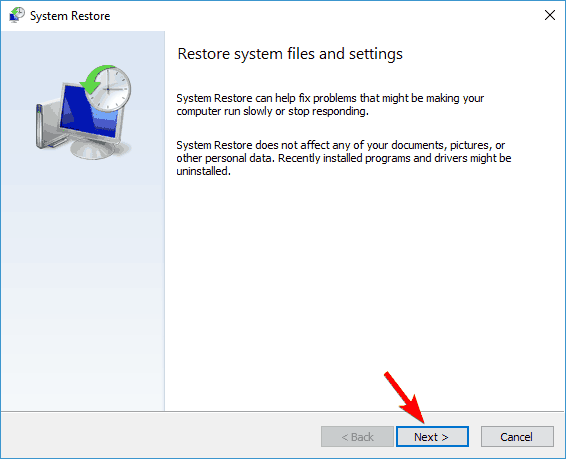
- Jika tersedia, silakan periksa Tampilkan beberapa titik pemulihan pilihan. Sekarang pilih titik pemulihan yang diinginkan dan klik Berikutnya.

- Ikuti petunjuk di layar untuk menyelesaikan proses pemulihan.
Solusi 7 – Lakukan pembaruan di tempat
Jika solusi lain tidak memperbaiki pesan hilang wdsutil.dll, Anda dapat memperbaiki masalah dengan melakukan pembaruan segera. Jika tidak terbiasa, pembaruan di tempat akan diinstal ulang Windows dan perbarui ke versi terbaru agar semua file Anda tetap utuh. Proses pembaruan di tempat cukup mudah, dan Anda dapat melakukannya dengan melakukan hal berikut:
- Unduh dan jalankan Alat Penciptaan Media.
- Saat alat pembuatan media dimulai, pilih Perbarui PC ini sekarang.
- Harap tunggu sementara instalasi menyiapkan file yang diperlukan.
- Memilih Unduh dan instal pembaruan (disarankan) dan klik Berikutnya.
- Harap tunggu sementara pembaruan diunduh.
- Ikuti petunjuk di layar hingga Anda mencapai layar Ready to Install. Klik Ubah apa yang akan disimpan.
- Memilih Simpan file pribadi dan preferensi aplikasi dan klik Berikutnya.
Ikuti petunjuk di layar untuk menyelesaikan penyiapan. Ketika sistem Anda diinstal ulang, masalahnya harus diselesaikan sepenuhnya.
Solusi 8 – Muat ulang ISO gambar
Terkadang masalah ini dapat terjadi saat mencoba menginstal Windows 10. Jika ini terjadi, ISO Image Anda rusak. Untuk mengatasi masalah ini, Anda harus mengunduh image ISO lagi dan mencoba menginstal Windows 10 lagi.
Solusi 9 – Jalankan pengaturan dari file ISO
Beberapa pengguna telah melaporkan kesalahan wdsutil.dll missing saat mencoba membuat flash drive yang dapat di-boot. Namun, Anda dapat menghindari masalah ini dengan mengunduh dan memasang image ISO. Setelah melakukan itu, jalankan saja setup.exe pasang file gambar dan ikuti petunjuk di layar.
File wdsutil.dll yang hilang dapat menyebabkan banyak masalah pada PC Anda dan mencegah aplikasi berjalan. Meskipun ini bisa menjadi masalah besar, kami harap Anda berhasil memperbaikinya dengan salah satu solusi kami.
Dari editor Note: Posting ini awalnya diterbitkan pada Agustus 2016 dan sejak itu telah sepenuhnya disegarkan dan diperbarui menjadi segar, akurat, dan komprehensif.
KISAH TERKAIT YANG HARUS ANDA LIHAT